Android系统源码的整编和单编
文章作者: 刘望舒
文章链接: http://liuwangshu.cn/framework/aosp/3-compiling-aosp.html
前言
很多时候我们不仅仅需要去查看源码,还有以下的几个需求:
- 动态调试Android系统源码
- 定制Android系统
- 将最新版本的Android系统刷入到自己的Android设备中
- 将系统源码导入到Android Studio中
为了实现这些需求,就需要我们去编译系统源码。
Androd系统源码编译方式有很多种,主要有以下几种:
- 在Linux中直接进行系统源码编译(Android官方支持)
- 在Mac OS中直接进行系统源码编译(Android官方支持)
- 使用Docker编译,支持Mac OS和Windows
其中需要注意的是,Docker的最低支持版本为Windows7,建议用Windows10环境下使用Docker,因为在Windows7种还需要借助Docker Toolbox和VirtualBox中的容器进行通信,效率相对低些。
考虑到大多数人的设备和上手难易程度,本为讲解在Linux中直接进行系统源码编译,如果你的系统不是Ubuntu,可以查看VirtualBox 安装 Ubuntu这篇文章。
编译系统概述
了解以下一些概念,会对Android编译系统有大概的了解。
Makefile
Android平台的编译系统,其实就是用Makefile写出来的一个独立项目。它定义了编译的规则,实现了“自动化编译”,不仅把分散在数百个Git库中的代码整合起来、统一编译, 而且还把产物分门别类地输出到一个目录,打包成手机ROM,还可以生成应用开发时所使用的SDK、NDK等。
因此,采用Makefile编写的编译系统,也可以称为Makefile编译系统。
Android.mk
Makefile编译系统的一部分,定义了一个模块的必要参数,使模块随着平台编译。通俗来讲就是告诉编译系统,以什么样的规则编译你的源代码,并生成对应的目标文件。
Ninja
Ninja是一个致力于速度的小型编译系统,如果把其他的编译系统看作高级语言,那么Ninja 目标就是汇编。
Soong
Soong是谷歌用来替代此前的Makefile编译系统的替代品,负责解析Android.bp文件,并将之转换为Ninja文件
Blueprint
Blueprint用来解析Android.bp文件翻译成Ninja语法文件。
kati
kati是谷歌专门为了Android而开发的一个小项目,基于Golang和C++。 目的是把Android中的Makefile,转换成Ninja文件。
Android.bp
Android.bp,是用来替换Android.mk的配置文件。
Android.mk、Ninja、Soong、Blueprint、kati、Android.bp的概念之间的联系:

Blueprint负责解析Android.bp文件内容,Blueprint类似一个处理相关语法的库文件,Soong则是定义具体如何处理相应的语法以及命令实现。通俗来讲就是Soong借助于Blueprint定义的Android.bp语法,完成Android.bp的解析,最终转换成Ninja文件。
Makefile文件会通过kati转换为Ninja文件。
随着Android工程越来越大,采用Makefile的编译系统花费的时间也越来越长,因此谷歌在Android 7.0开始引入了Ninja来编译系统,相对于Makefile来说Ninja在大的项目管理中速度和并行方面有突出的优势。
Makefile默认文件名为Makefile或makefile,也常用.make或.mk作为文件后缀。
Ninja的默认文件名是build.ninja,其它文件以.ninja为后缀。
Makefile与Ninja的区别在于, Makefile是设计来给开发编写的,而Ninja设计出来是给其它程序生成的。如果Makefile是Java语言,那么Ninja就是汇编语言。
准备编译环境
安装 jdk8
sudo apt-get update
sudo apt-get install openjdk-8-jdk
使用 ubuntu 14+,需要安装以下依赖包:
sudo apt-get install -y git-core gnupg flex bison gperf build-essential zip curl zlib1g-dev gcc-multilib g++-multilib libc6-dev-i386 lib32ncurses5-dev x11proto-core-dev libx11-dev lib32z-dev ccache libgl1-mesa-dev libxml2-utils xsltproc unzip
(针对虚拟机)设置处理器数量
在设置–>系统–>处理器选项,设置处理器数量,建议选择能设置的最大值,这里设置的是6。
源码整编
整编就是编译整个Android 源码,整编主要有三个步骤,下面分别就行介绍。
初始化环境
在AOSP的根目录,输入如下的命令:
source build/envsetup.sh
# 编译前删除build文件夹A
make clobber
使用 build目录中的envsetup.sh 脚本初始化环境,这个脚本会引入其他的执行脚本。
选择编译目标
输入命令:
lunch
lunch命令是envsetup.sh里定义的一个命令,用来让用户选择编译目标。
会有以下信息输出:
You're building on Linux
Lunch menu... pick a combo:
1. aosp_arm-eng
2. aosp_arm64-eng
3. aosp_mips-eng
4. aosp_mips64-eng
5. aosp_x86-eng
6. aosp_x86_64-eng
7. aosp_car_arm-userdebug
8. aosp_car_arm64-userdebug
9. aosp_car_x86-userdebug
10. aosp_car_x86_64-userdebug
11. mini_emulator_arm64-userdebug
Which would you like? [aosp_arm-eng]
意思就是要你选择编译目标的格式,编译目标的格式组成为BUILD-BUILDTYPE,比如aosp_arm-eng的BUILD为aosp_arm,BUILDTYPE为eng。
其中BUILD表示编译出的镜像可以运行在什么环境,aosp代表Android开源项目,arm表示系统是运行在arm架构的处理器上。
更多参考官方文档。
BUILDTYPE 指的是编译类型,有以下三种:
- user:用来正式发布到市场的版本,权限受限,如没有 root 权限,不能 dedug,adb默认处于停用状态。
- userdebug:在user版本的基础上开放了 root 权限和 debug 权限,adb默认处于启用状态。一般用于调试真机。
- eng:开发工程师的版本,拥有最大的权限(root等),具有额外调试工具的开发配置。一般用于模拟器。
如果你没有Nexus设备,只想编译完后运行在模拟器查看,那么BUILD可以选择aosp_x86,BUILDTYPE选择eng,Which would you like? [aosp_arm-eng]后面直接输入对应序号5就可以。
也可以直接指定编译的目标:
lunch aosp_x86-eng
或者(不同的系统版本,序号的对应会有差别,建议不要直接用序号)
lunch 5
开始编译
通过-jN参数来设置编译的并行任务数,以提高编译速度,在此前我的CPU核心数为6,这里N值最好选在6到12之间,这里我们设置6个并行任务进行编译:
make -j6
整编成功后会打印类似如下内容:
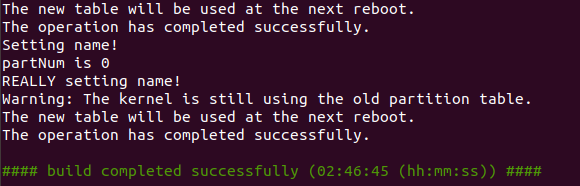
由于采用的是虚拟机整编,编译速度会慢一些,这里花费了2小时46分钟.
最终会在 out/target/product/generic_x86/目录生成了三个重要的镜像文件: system.img、userdata.img、ramdisk.img。
- system.img:系统镜像,里面包含了Android系统主要的目录和文件,通过init.c进行解析并mount挂载到/system目录下。
- userdata.img:用户镜像,是Android系统中存放用户数据的,通过init.c进行解析并mount挂载到/data目录下。
- ramdisk.img:根文件系统镜像,包含一些启动Android系统的重要文件,比如init.rc。
运行模拟器
在编译完成之后,就可以通过以下命令运行Android虚拟机了,命令如下:
source build/envsetup.sh
lunch 5
emulator
如果是在编译完后运行虚拟机,由于之前已经执行过source和lunch命令了,可以直接运行:
emulator
如果不出意外就会启动模拟器,如果出现报错,网上也有很多的解决方案。
源码单编
比如我们要编译系统的Settings应用模块,
在AOSP根目录执行:
source build/envsetup.sh
lunch 5
进入Settings的目录:
cd packages/apps/Settings
mm编译当前目录下的模块,不编译依赖模块。
mm
编译成功后会有提示生成文件的存放路径。

除了Settings.odex文件,还会在out/target/product/generic_x86/system/priv-app/Settings目录下生成Settings.apk。
此外还有以下命令可以进行单编:
- mmm:编译指定目录下的模块,不编译它所依赖的其它模块。
- mma:编译当前目录下的模块及其依赖项。
- mmma:编译指定路径下所有模块,并且包含依赖。
如果你修改了源码,想查看生成的APK文件,有两种方式:
- 通过adb push或者adb install 来安装APK。
- 使用make snod命令,重新生成 system.img,运行模拟器查看。
Android系统源码的整编和单编的更多相关文章
- 将Android系统源码导入ecplise
Android系统源码中带有个IDE的配置文件,目录为:development/ide/ 如果要用eclipse导入查看系统源码,则将development/ide/eclipse/.classpat ...
- 关于查看Android系统源码【Written By KillerLegend】
可能你会想下载Android系统源码,但是我不知道你会看多少系统的源码,如果你对源码只是偶尔看一次的话,推荐你在线看Android的系统源码,下面提供几种查看android系统源码的方法. 1:打开这 ...
- 【转】编译Android系统源码和内核源码
原文网址:http://blog.csdn.net/jiangwei0910410003/article/details/37988637 好长时间没有写blog了,之所以没有写,主要还是工作上的事, ...
- 【安卓本卓】Android系统源码篇之(一)源码获取、源码目录结构及源码阅读工具简介
前言 古人常说,“熟读唐诗三百首,不会作诗也会吟”,说明了大量阅读诗歌名篇对学习作诗有非常大的帮助.做开发也一样,Android源码是全世界最优秀的Android工程师编写的代码,也是A ...
- FW 编译Android系统源码和内核源码
编译Android系统源码和内核源码 分类: Android2014-07-21 20:58 7287人阅读 评论(28) 收藏 举报 好长时间没有写blog了,之所以没有写,主要还是工作上的事,发现 ...
- 如何阅读Android系统源码-收藏必备
对于任何一个对Android开发感兴趣的人而言,对于android系统的学习必不可少.而学习系统最佳的方法就如linus所言:"RTFSC"(Read The Fucking So ...
- 将Android系统源码导入Android studio的方法
Android源码目录结构如下: |-- Makefile|-- abi (applicationbinary interface,应用程序二进制接口,生成libgabi++.so相关库文件)|-- ...
- Android FrameWork 学习之Android 系统源码调试
这是很久以前访问掘金的时候 无意间看到的一个关于Android的文章,作者更细心,分阶段的将学习步骤记录在自己博客中,我觉得很有用,想作为分享同时也是留下自己知识的一些欠缺收藏起来,今后做项目的时候会 ...
- Android系统源码目录
Android系统源码目录 我们要先了解Android系统源码目录,为后期源码学习打下基础.关于源码的阅读,你可以访问http://androidxref.com/来阅读系统源码.当然,最好是将源码下 ...
- 编译Android系统源码和内核源码
[日期:2016-01-11] 来源:Linux社区 作者:jiangwei [字体:大 中 小] 把我之前编译Android系统源码和内核源码的过程记录一下,因为这个过程真的是受益匪浅,看 ...
随机推荐
- python之爬虫基础
1.爬虫概念 其实就是模拟浏览器发送请求获取相应的数据 1.模拟请求 2.获取数据 3.筛选数据 4.保存数据 爬虫仅仅是将浏览器可以访问到的数据通过代码的方式加速访问 用于更加快速的获取数据,提升工 ...
- (数据科学学习手札160)使用miniforge代替miniconda
本文已收录至我的Github仓库https://github.com/CNFeffery/DataScienceStudyNotes 1 简介 大家好我是费老师,conda作为Python数据科学领域 ...
- 2021~2022Apache大数据相关项目盘点
一.晋升为Apache TLP(Top-Level Project)的大数据相关项目 1.1.Apache DataSketches (20210203) 1.2.Apache Gobblin (20 ...
- 14、web 中间件加固-Tomcat 加固
1.用户配置 如果不需要控制台管理,请更改控制台用户文件注销账号信息:如果需要,请更改账户信息 修改 tomcat/conf/tomcat-user.xml 文件 注释或修改如下信息 <role ...
- Mysql5.7 Linux编译安装教程
1.系统约定 安装文件下载目录:/data/software Mysql目录安装位置:/usr/local/mysql 数据库保存位置:/usr/local/mysql/data 日志保存位置:/tm ...
- MPI学习笔记(四):矩阵相乘的Cannon卡农算法
mpi矩阵乘法:C=αAB+βC 一.Cannon卡农算法基本介绍 1.二维矩阵串行乘法 两个n维方阵的乘法A×B=C的串行计算公式为: 下图是用图示来表示的这种计算规则: 2.二维块划分的思想 并行 ...
- C# winform GDI+ 五子棋 (二):根据博弈算法写的人机AI(抄的别人的)
白棋是ai,最后ai走赢了. 根据博弈算法的一个AI.遍历深度6层,下子很慢.其实我是从别人的代码里复制的算法,改到自己上面用了. 这个博弈算法 class GameAI { /// <summ ...
- SuperSocket AppServer.NewRequestReceived 不触发 接受不到字节
SuperSocket AppServer.NewRequestReceived 不触发 接受不到字节 针对.netframework版本 1.6.* 使用 FixedHeaderReceiveFil ...
- Windows系统命令行的最佳实践
更多博文请关注:https://blog.bigcoder.cn 每次看到Mac生态中炫酷的命令行工具,我就一脸羡慕,但是奈何财力不足,整不起动辄上万的电脑,搬砖人就只能折腾折腾手里的这台window ...
- Hibernate双向关联导致Java对象转换为JSON字符串时死循环问题的分析与解决方案
引言: 本文描述了在SSH框架中,多个持久层对象相互引用,从而引发分页查询中,查询所得的持久化对象转换为JSON字符串报错的原因及解决方案 使用EasyUI框架的小伙伴们都知道,在使用datagrid ...
